Với các đơn vị có sử dụng phân hệ Quản lý khoản thu của phần mềm MISA EMIS và muốn hạch toán nhanh các chứng từ thu tiền như: Học phí, tiền ăn bán trú, bảo hiểm,… thì trên phần mềm MISA Mimosa Online cho phép kết nối với phân hệ Quản lý khoản thu của phần mềm MISA EMIS để giảm thiểu thời gian hạch toán.
Xem phim hướng dẫn:
Nhấn chuột trái vào dấu + để xem chi tiết
Kế toán hạch toán kế toán các khoản thu theo đúng quy định tại TT 107/2017/TT-BTC:
a. Thu học phí
Nợ TK 111: Tiền mặt
Có TK 531: Doanh thu hoạt động SXKD, dịch vụ
b. Các khoản thu khác
– Thu theo thoả thuận: tiền phục vụ bán trú, tiền dạy thêm, học thêm, tiền học 2 buổi/ngày….
Nợ TK 111: Tiền mặt
Có TK 531: Doanh thu hoạt động SXKD, dịch vụ
– Thu hộ – Chi hộ: tiền đồng phục, quần áo thể thao, tiền ăn, tiền nước uống, tiền công cụ, dụng cụ học tập,…
Nợ TK 111: Tiền mặt
Có TK 3381: Các khoản thu hộ, chi hộ
– Thu BHYT, bảo hiểm thân thể:
Nợ TK 111: Tiền mặt
Có TK 3381: Các khoản thu hộ, chi hộ
– Thu tự nguyện: các khoản chi cho sửa chữa nhà trường, mua trang thiết bị học tập:
Nợ TK 111: Tiền mặt
Có TK 3388: Phải trả khác
– Thu viện trợ, biếu trợ:
Nợ TK 111: Tiền mặt
Có TK 3388: Phải trả khác
Bước 1: Kết nối với phân hệ Quản lý khoản thu của phần mềm MISA EMIS
1. Vào Thiết lập\Kết nối phần mềm MISA.
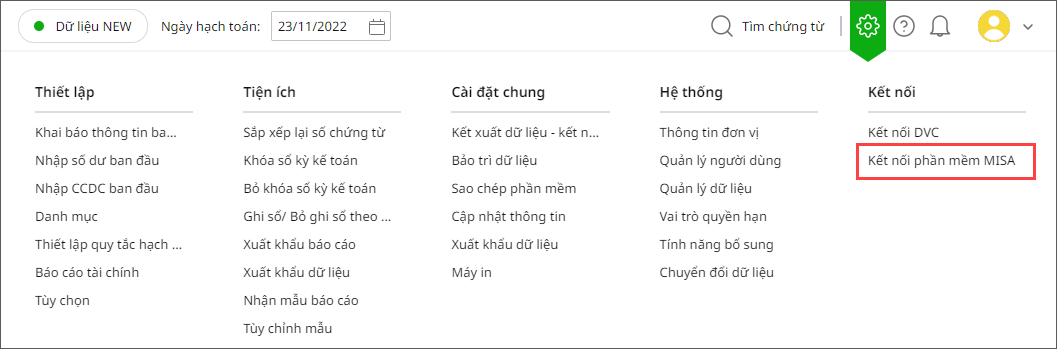
2. Tại biểu tượng MISA EMIS, chọn Kết nối ngay.
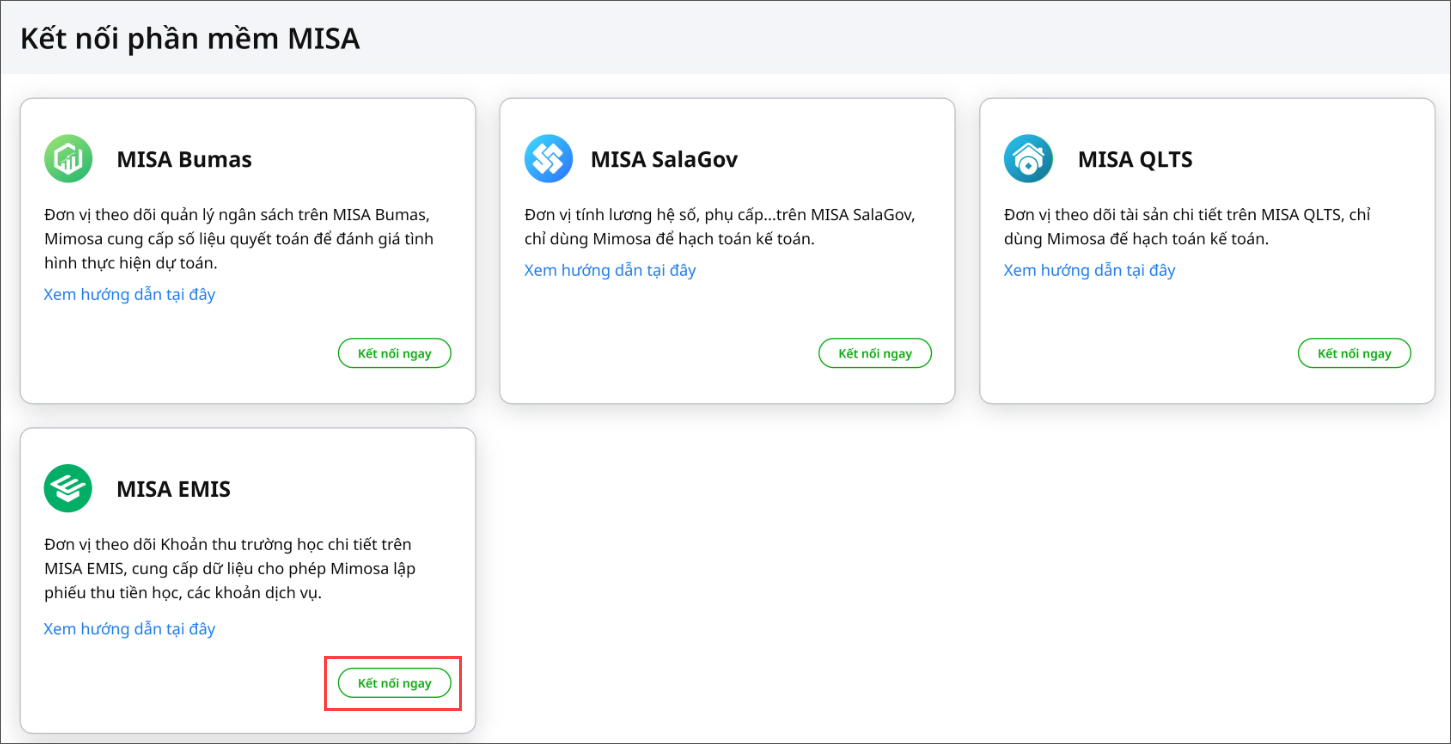
3. Căn cứ vào mã QHNS, chương trình sẽ tự động kết nối MISA Mimosa Online và MISA EMIS. Sau khi kết nối thành công, chương trình sẽ hiển thị Đã kết nối để anh/chị biết.
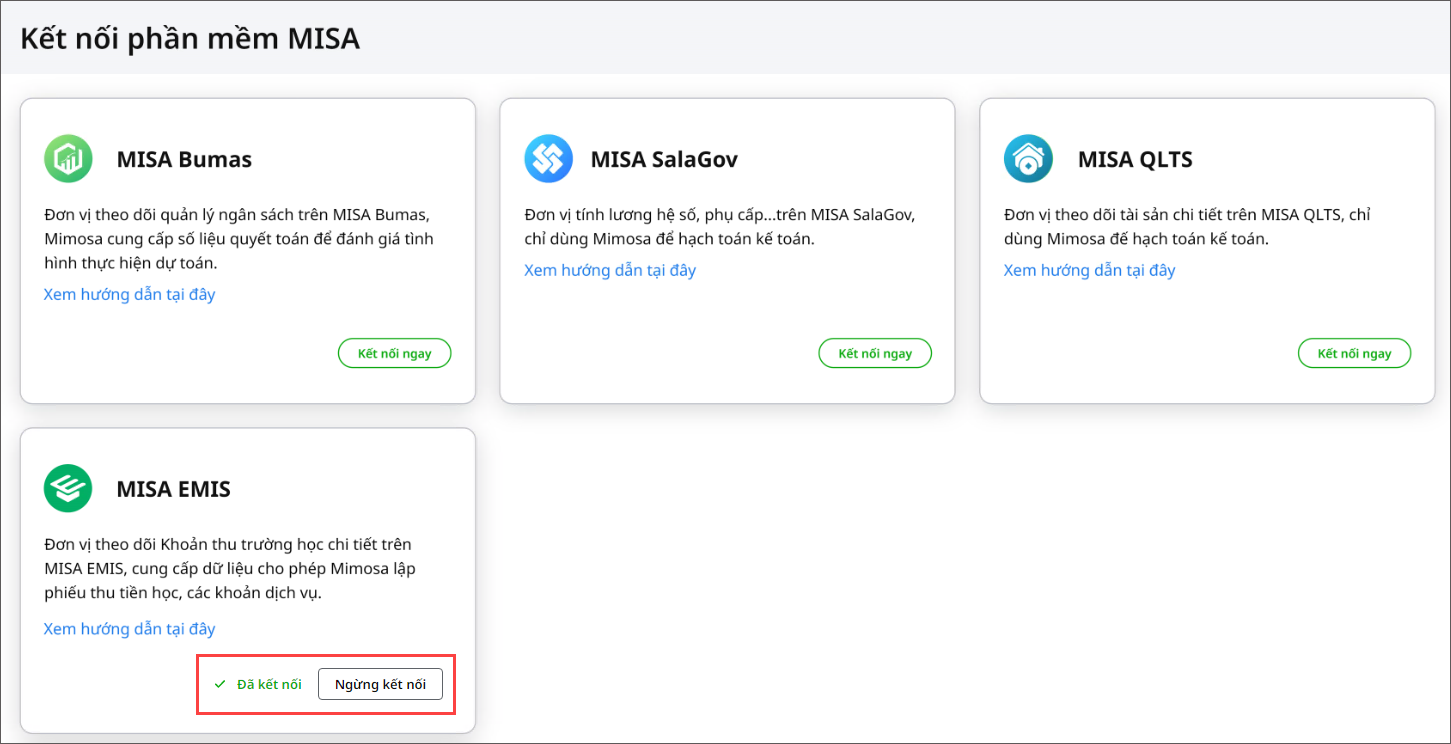
4. Khi không có nhu cầu kết nối với MISA EMIS nữa, chọn Ngừng kết nối.
Bước 2: Lập phiếu thu tiền mặt từ MISA EMIS
1. Vào nghiệp vụ Tiền mặt, chọn Lập phiếu thu\Lập phiếu thu tiền từ MISA EMIS hoặc vào danh sách Phiếu thu, chọn Thêm\Lập phiếu thu tiền từ MISA EMIS.
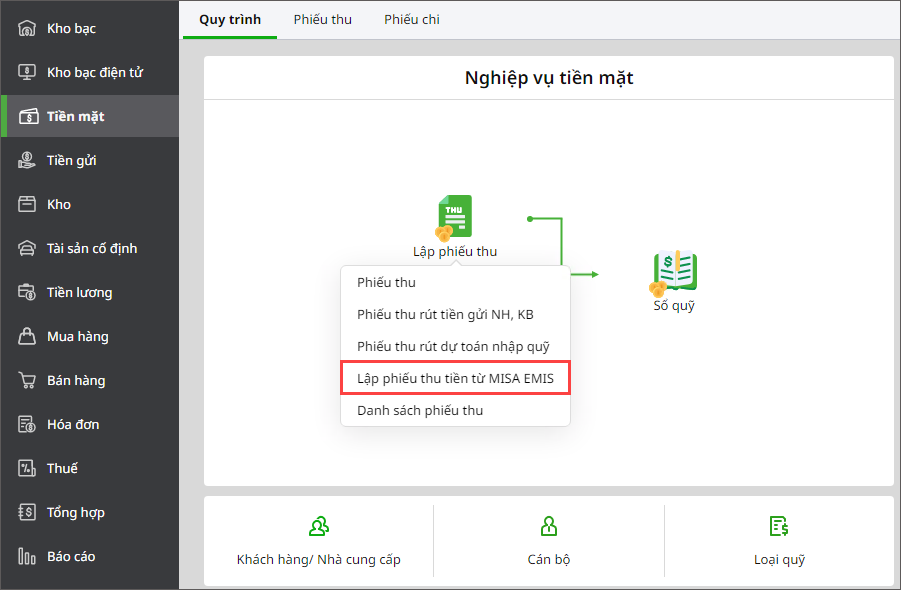
2. Khai báo thông tin chứng từ Lập phiếu thu tiền từ MISA EMIS:
- Chọn Khoảng thời gian cần lấy phiếu thu.
- Nhấn Lấy dữ liệu: Phần mềm lấy lên các dữ liệu phát sinh từ phần mềm MISA EMIS trong khoảng thời gian vừa chọn, bao gồm: Ngày thu, Đợt thu, Khoản thu, Lớp, Số tiền.
- Thực hiện chọn tùy chọn lập phiếu: Gộp tất cả là 1 phiếu thu, Mỗi đợt thu là 1 phiếu thu, Mỗi khoản thu là 1 phiếu thu, Mỗi lớp là 1 phiếu thu.
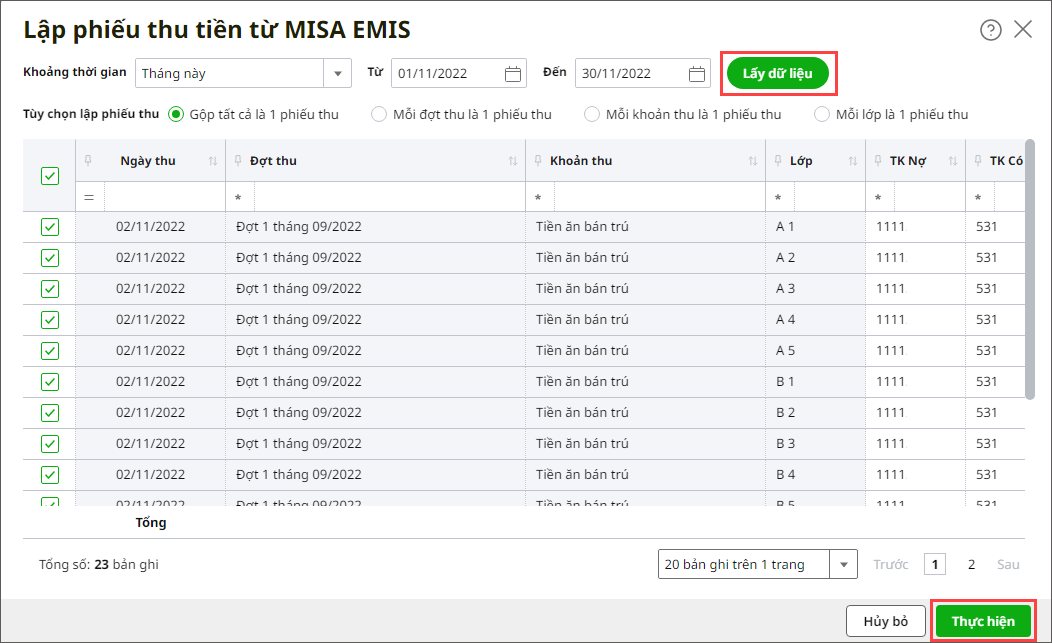
3. Hệ thống mặc định TK Nợ, TK Có tương ứng với từng khoản thu, cụ thể như sau (có thể sửa lại theo nhu cầu):
- Thu học phí: hạch toán Nợ TK 111, Có TK 531.
- Thu theo thoả thuận (Tiền phục vụ bán trú, tiền dạy thêm, học thêm, tiền học 2 buổi/ngày…): hạch toán Nợ TK 111, Có TK 531.
- Thu hộ – Chi hộ (Tiền đồng phục, quần áo thể thao, tiền ăn, tiền nước uống, tiền công cụ, dụng cụ học tập,…): hạch toán Nợ TK 111, Có TK 3381.
- Thu BHYT, bảo hiểm thân thể: hạch toán Nợ TK 111, Có TK 3381.
- Thu tự nguyện (Các khoản chi cho sửa chữa nhà trường, mua trang thiết bị học tập): hạch toán Nợ TK 111, Có TK 3388.
- Thu viện trợ, biếu trợ: hạch toán Nợ TK 111, Có TK 3388.
*Lưu ý: Với những khoản thu mà anh/chị tự thêm hoặc không khai báo tính chất trên phân hệ Quản lý khoản thu của MISA EMIS thì khi kết nối với Mimosa Online, chương trình sẽ ngầm định TK Có 3388 cho các khoản thu đó.
4. Loại quỹ, Hoạt động, Đối tượng: Mặc định để trống. Kế toán thực hiện nhập bổ sung các thông tin:
- Loại quỹ: Nếu các TK 531, 3381, 3388 có tích chọn chi tiết theo Loại quỹ.
- Hoạt động: Với TK 531 (Tài khoản 531 chi tiết theo Hoạt động).
- Đối tượng: Với TK 3381, 3388 (Tài khoản 3381, 3388 chi tiết theo Đối tượng).
5. MLNS: Mặc định theo giá trị ngầm định tại Thiết lập/Hệ thống/Thông tin đơn vị. Anh/chị có thế sửa lại cho phù hợp với thực tế tại đơn vị.
6. Nhấn Thực hiện.
7. Trên thông báo Kết quả thực hiện, nhấn vào Số chứng từ để xem chi tiết phiếu thu.
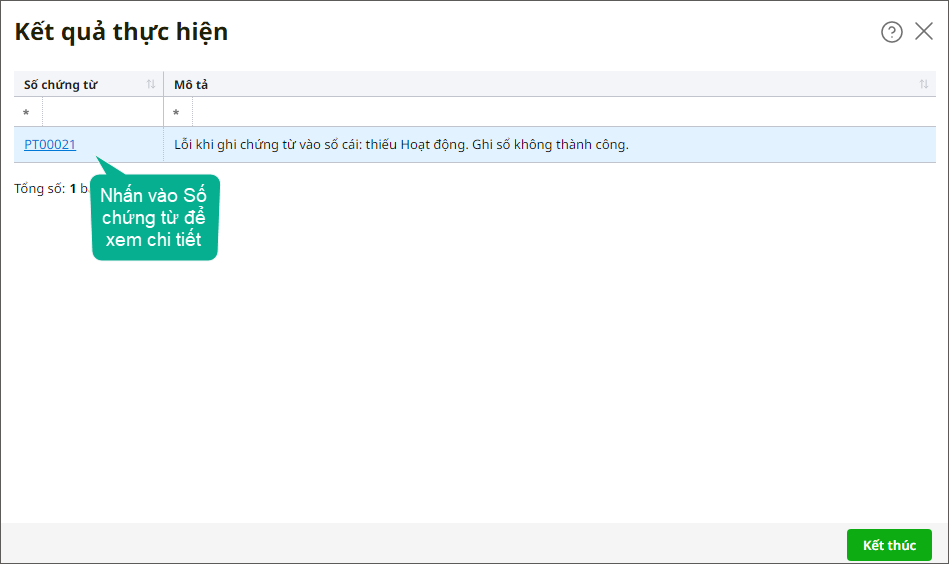
8. Nhấn Sửa và nhập thêm các thông tin cho phiếu thu nếu cần. Sau đó nhấn Cất.
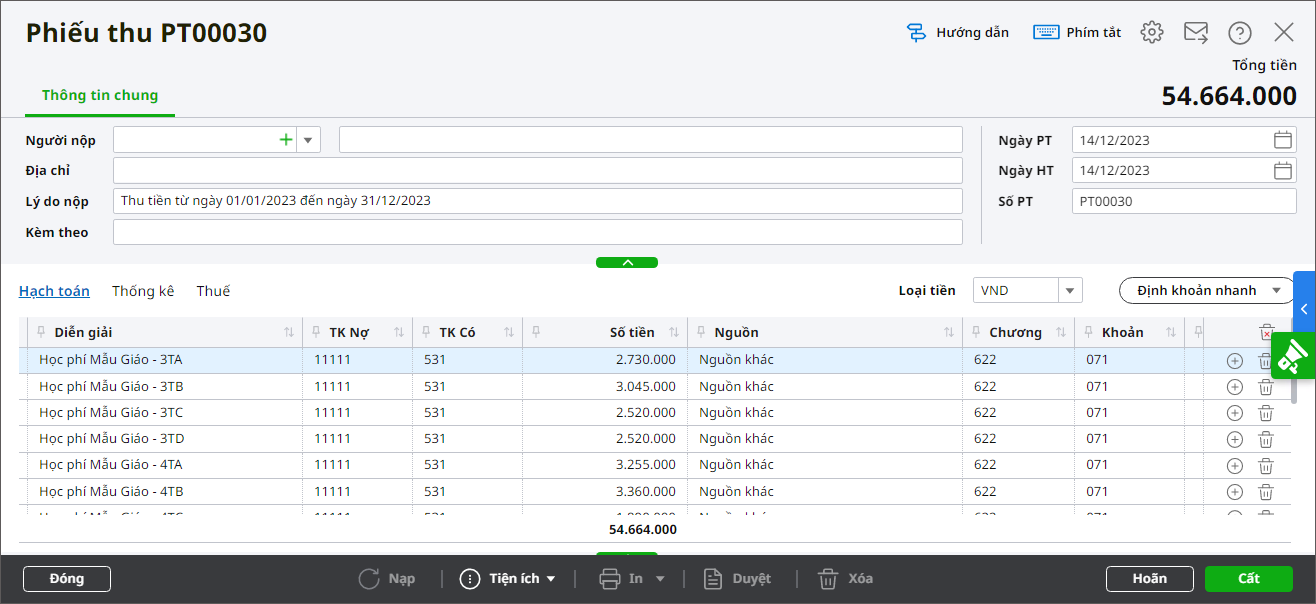
*Lưu ý: Trường hợp kế toán đã lấy phiếu thu từ MISA EMIS về MISA Mimosa Online, sau đó thực hiện chỉnh sửa lại thông tin đợt thu trên MISA EMIS thì cần phải xoá phiếu thu trên Mimosa và thực hiện lấy lại dữ liệu.




